Забыть пароль от электронной почты - это может случиться с каждым из нас. Если у вас возникла такая проблема и вы не можете получить доступ к своей учетной записи Gmail, не стоит паниковать! Google предоставляет возможность восстановления пароля и восстановления доступа к вашему аккаунту.
Для начала, перейдите на страницу входа в Gmail. Введите адрес электронной почты, который вы использовали при создании аккаунта, и нажмите кнопку "Далее". На следующей странице нажмите ссылку "Забыли пароль?" под полем для ввода пароля.
Далее вы увидите несколько вариантов для восстановления пароля. Вы можете выбрать ввод дополнительной адрес электронной почты или номера телефона, которые вы указали при регистрации аккаунта. Google отправит вам инструкции для восстановления пароля на выбранный вами способ связи.
Если вы не имеете доступа к дополнительной электронной почте или номеру телефона, вы можете попытаться восстановить пароль, ответив на контрольные вопросы, которые вы указали при регистрации аккаунта. Вам будет предложено ввести ответы на вопросы о вашей учетной записи, такие как имя вашего домашнего животного или любимый цвет, которые помогут вам подтвердить вашу личность.
Как сбросить пароль Gmail, если забыли - подготовка к действиям

Если вы забыли пароль от своей учетной записи Gmail, вам необходимо выполнить несколько шагов, чтобы сбросить его и восстановить доступ к своей почте. Вот что вам потребуется сделать:
- Подготовьте доступ к учетной записи: убедитесь, что вы находитесь на компьютере или устройстве, к которому обычно осуществляете вход в свою почту.
- Откройте страницу входа: откройте браузер и перейдите на страницу входа в Gmail по адресу https://www.gmail.com.
- Нажмите на ссылку "Забыли пароль?": под полем для ввода пароля вы увидите ссылку "Забыли пароль?". Нажмите на нее, чтобы перейти к процессу сброса пароля.
- Введите свой адрес электронной почты: введите адрес электронной почты, связанный с вашей учетной записью Gmail, и нажмите кнопку "Далее".
- Подтвердите свою личность: выберите способ подтверждения вашей личности, например, посылку кода на ваш номер мобильного телефона или на альтернативную электронную почту, указанную при регистрации учетной записи.
- Восстановите доступ к своей почте: следуйте инструкциям, предоставленным Google, чтобы сбросить пароль и восстановить доступ к своей учетной записи Gmail.
После успешного сброса пароля вы сможете вновь использовать свою учетную запись Gmail и получать и отправлять электронные письма.
Откройте страницу восстановления пароля
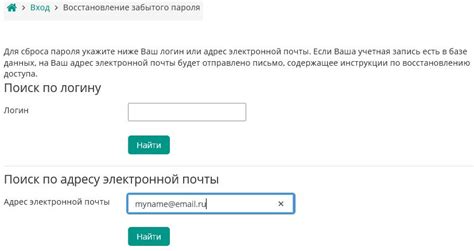
1. Введите веб-адрес gmail.com в адресной строке браузера и нажмите Enter.
2. На главной странице Gmail найдите ссылку "Забыли пароль?" и нажмите на нее.
3. Вы будете перенаправлены на страницу восстановления пароля.
4. На странице восстановления пароля введите свой электронный адрес, который вы использовали при создании учетной записи Gmail.
5. После ввода адреса нажмите на кнопку "Далее".
6. Если система распознала адрес, вы получите доступ к странице восстановления пароля.
7. Если система не распознала адрес, попробуйте ввести другой адрес или проверьте правильность написания.
8. На странице восстановления пароля вы сможете выбрать один из методов восстановления: по электронной почте, смс-сообщением или через вопросы безопасности.
9. Следуйте инструкциям на странице восстановления пароля, чтобы восстановить доступ к своей учетной записи Gmail.
10. После успешной процедуры восстановления пароля вы сможете войти в свою учетную запись Gmail с новым паролем.
Введите адрес электронной почты и перейдите к проверке
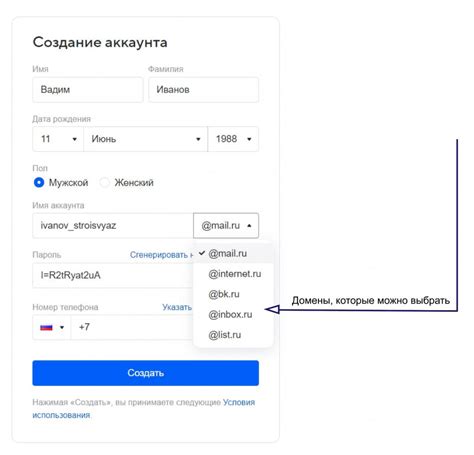
Если вы забыли пароль от своей учетной записи Gmail, вы можете восстановить его, следуя нескольким простым шагам. В первую очередь, вам потребуется ввести адрес электронной почты, связанный с вашей учетной записью Gmail, и перейти к процессу проверки.
Шаг 1: Откройте веб-браузер и перейдите на страницу входа в учетную запись Gmail.
Шаг 2: Нажмите на ссылку "Забыли пароль?", расположенную под полем ввода пароля.
Шаг 3: В открывшемся окне введите адрес электронной почты, который был указан при создании учетной записи Gmail.
Шаг 4: Нажмите кнопку "Далее", чтобы перейти к процессу проверки.
После этого вы будете перенаправлены на страницу с дополнительными вопросами и опцией восстановления пароля. Следуйте инструкциям на экране, чтобы продолжить процесс восстановления пароля и получить доступ к вашей учетной записи Gmail.
Проверьте ваш телефон и восстановите пароль

1. Откройте страницу восстановления пароля Gmail.
2. Введите адрес электронной почты, от которого вы забыли пароль, и нажмите кнопку "Далее".
3. В следующем окне нажмите на ссылку "Не помню пароль".
4. Появится окно с предложением проверить ваш телефон. Нажмите на кнопку "Продолжить".
5. Введите последние цифры вашего телефона, к которому привязан ваш аккаунт, и нажмите кнопку "Отправить код".
6. На ваш телефон будет отправлено SMS-сообщение с кодом подтверждения.
7. Введите полученный код на странице восстановления пароля и нажмите кнопку "Подтвердить".
8. Вам будет предложено ввести новый пароль. Введите новый пароль дважды и нажмите кнопку "Сменить пароль".
9. Если все шаги выполнены правильно, вы восстановите доступ к вашему аккаунту Gmail.